win10系统如何通过系统还原找回丢失的文件
使用win10 64位系统不小心将文件丢失了,造成很多程序用不了,怎么办?网上有很多找回丢失文件方法,但是要下载第三方软件,操作也比较麻烦。其实我们可以通过“系统还原”找回丢失文件,而且操作简单。下面就和小编一起看看win10系统文件丢失的解决方法。
win10系统找回丢失文件的解决办法:
1、利用windows自带的系统还原,找回丢失的文件;

2、首先,点击“开始”-->“程序”-->“附件”-->“系统工具”;
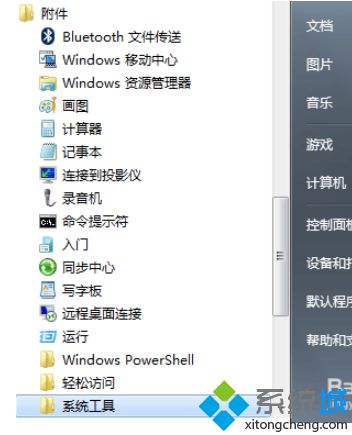
3、其次,在“系统工具”中找到“系统还原”;
[!--empirenews.page--]
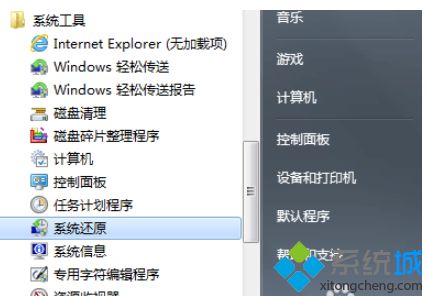
4、点击“系统还原”,出现“还原系统文件和设置”,然后点击“下一步”;
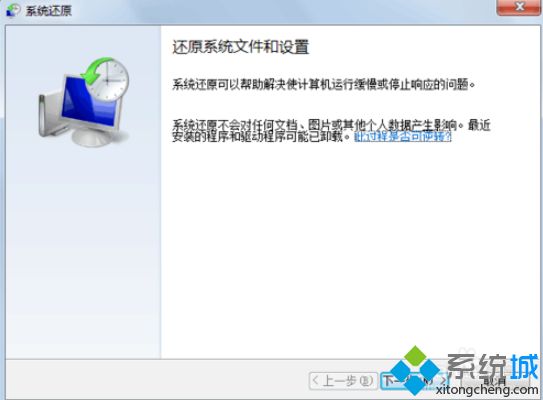
5、接着点击下一步,出现“确认还原点”,然后点击“完成”。计算机将被还原到“描述”字段中的事件之前所处的状态,进而找回丢失的文件。
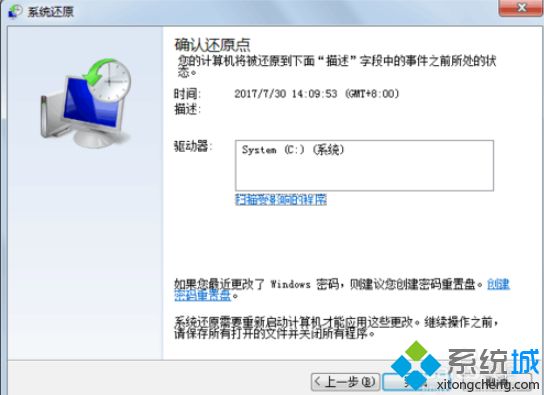
以上介绍的就是win10系统文件丢失利用系统还原找回的操作方法,不知道大家学会了没有,有需要的朋友可以根据小编的介绍自己动手试一试,希望可以帮助到大家,谢谢!!!!了解更多的教程资讯请关注我们系统天地~~~









